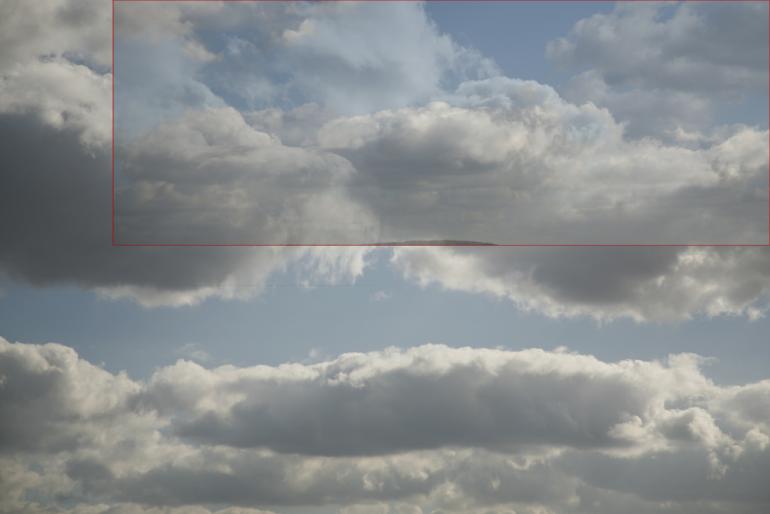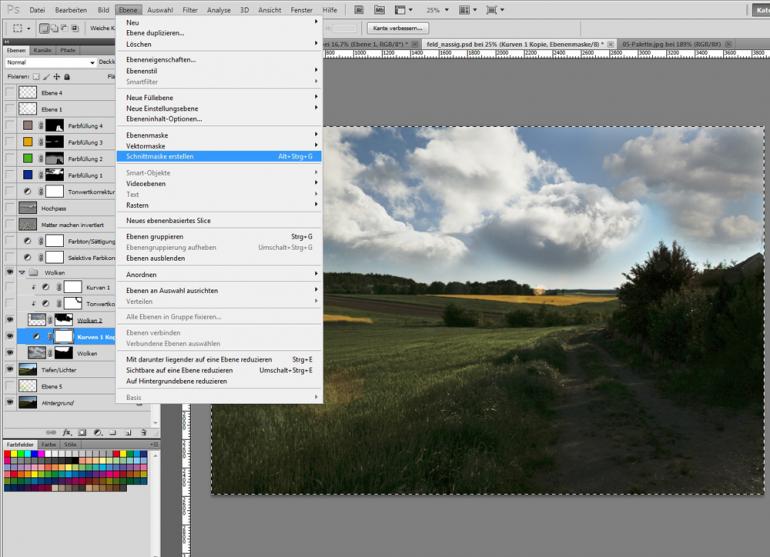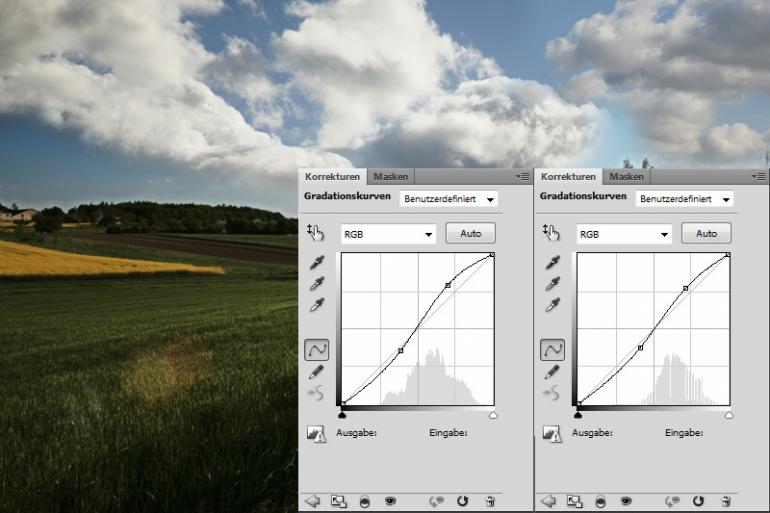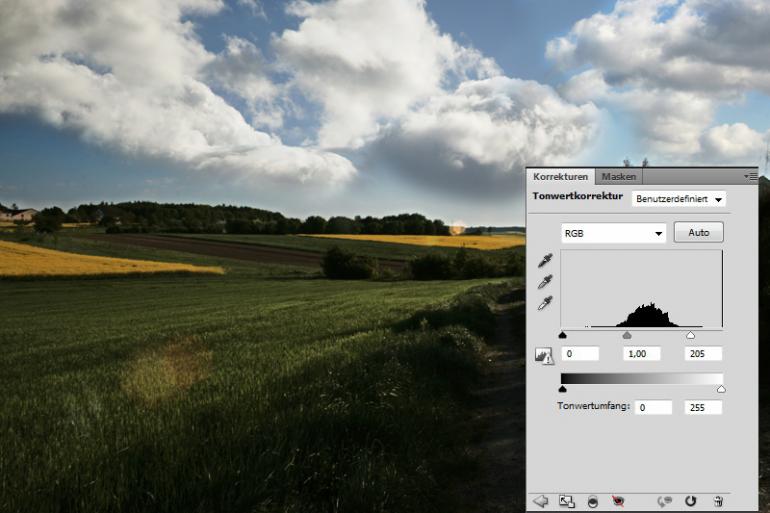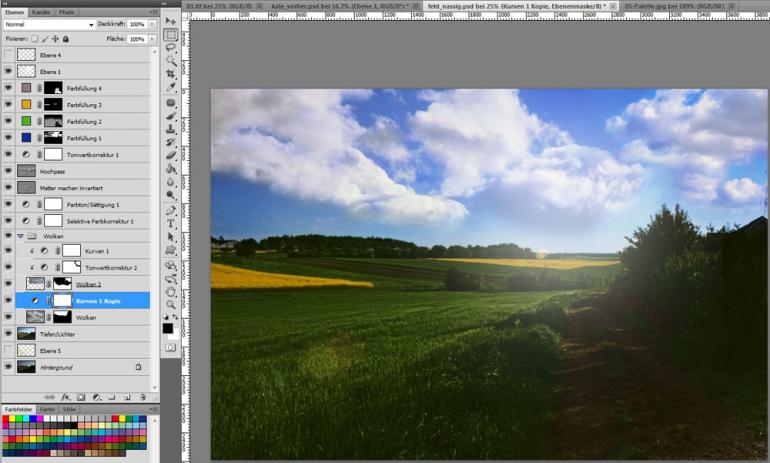Kennen Sie das auch? Das Motiv ist ideal, doch das Wetter spielt nicht mit: Statt intensivem Sonnenschein ziert nur tristes Grau das Firmament. Und auch komplett wolkenlose Himmel können über monotoner Landschaft schnell zu fade wirken.
Wir zeigen Ihnen, wie Sie Bilder wie diese zu neuem Leben erwecken.
Unser Ausgangsbild für diesen Workshop ist ein klassisches Beispiel für eine recht unspektakuläre Landschaftsaufnahme. Das liegt zum einen an den deutlich unterbelichteten Bereichen im Vordergrund, den insgesamt eher flauen Kontrasten und der schwachen Sättigung. Vor allem lässt hier aber der Himmel zu wünschen übrig. Die ruhige Szene mit Feldweg, Waldrand und Wiesen und lediglich sanften Hügeln im Hintergrund ist für sich genommen einfach noch kein Hingucker. Was hier fehlt ist ein dramatischer Gegenpart, wie etwa ein wolkenbevölkerter, strahlender Himmel.
In den kommenden Schritten werden wir Ihnen hauptsächlich erklären, wie Sie die Wolken aus zwei weiteren Motiven so in dieses Motiv integrieren, dass niemand Verdacht schöpfen wird, diese seien zuvor nicht im Bild gewesen. Weitere Tipps zur Optimierung dieses Motivs (siehe Checkliste) finden Sie in den zugehörigen Online-Videos auf der Website der Autorin unter www.kategraphy.com/landschaft-bearbeiten.
Ein Tipp noch zum Schluss: Das Benennen der Ebenen mit aussagekräftigen Namen, wie in diesem Workshop für die beiden Wolkenbilder in Schritt 3 vorgesehen, sollte fest zu Ihren Bearbeitungsroutinen gehören. Es erleichtert Ihnen ernorm, auch zu einem deutlich späteren Zeitpunkt weitere Änderungen an Ihren Bildern vorzunehmen. Denn wer weiß schon nach einem halben Jahr noch, was er damals genau gemacht hat? Wenn Sie während der Bearbeitung nicht abgelenkt werden wollen, benennen Sie zunächst nur wichtige Ebenen oder arbeiten Sie mit Abkürzungen und erledigen Sie die genaue Benennung am Ende der Bearbeitung.